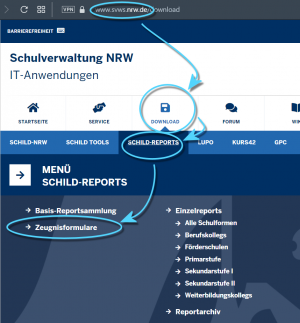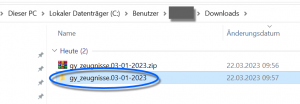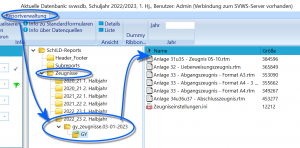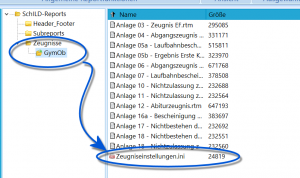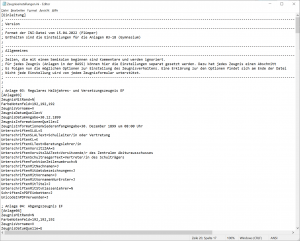Import neuer Zeugnisformulare in Schild-NRW (Tutorial)
Zeugnisformulare herunterladen
Laden Sie sich das benötigte Paket mit Zeugnisformularen von der Homepage der Schulverwaltungssoftware.
Unter Downloads ➜ SchILD Reports finden Sie neben Zeugnisformularen für alle Schulformen auch viele weitere Formulare.
Wählen Sie die Zeugnisse für Ihre Schulform und laden Sie diese herunter.
Die Zeugnisse befinden sich in einer gepackten .zip-Datei, diese ist noch nicht in der Reportverwaltung verwendbar.
Wo Sie diese Datei ablegen, zum Beispiel in Ihrem Download-Ordner, ist nicht wichtig.
Zeugnisformulare in der Reportstruktur ablegen
Klicken Sie mit der rechten Maustaste auf die gepackte Datei und entpacken Sie diese. Wählen Sie als Ziel für das Entpacken das SVWS-Arbeitsverzeichnis, in diesem liegt der Ordner SchILD-Reports. In diesem oder einem Unterordner müssen nun die Zeugnisformulare abgelegt werden.
Legen Sie ein Verzeichnis Zeugnisse an und in diesem Unterordner für jeden Lernabschnitt, in den die dann aktuellen Zeugnisformulare abgelegt werden. Diese Unterordner werden nach dem Zeugnisdruck auch nicht gelöscht, sondern bleiben erhalten.
Nun sollte noch die Einstellungsdatei Zeugniseinstellungen.ini konfiguriert werden und dann sind die Zeugnisse verwendbar.
Hatten Sie in SchILD die Reportverwaltung geöffnet, während Sie im Windows-Explorer die Zeugnisse entpackt und kopiert haben, können Sie SchILD mit einem Klick auf Verzeichnisbaum aktualisieren auf den nun aktuellen Stand von Windows bringen.
Zeugnisse über die Zeugniseinstellungen.ini konfigurieren
Aufbau der .ini
Die Zeugnisse können - und müssen - über Einstellungen in der Datei Zeugniseinstellungen.ini konfiguriert werden. Es öffnet sich der in Ihrem Windows eingestellte Texteditor.
Die Zeugniseinstellungen.ini muss im gleichen Verzeichnis liegen wie die Zeugnisformulare, die sie steuert.
Die Datei ist wie folgt aufgebaut: Alle Zeilen, die mit einem ";" beginnen, sind Kommentare und werden damit nicht maschinell verarbeitet, sondern sind Erklärungen für den Menschen.
Beispiel:
; Zeilen, die mit einem Semikolon beginnen sind Kommentare und werden ignoriert.
Zeilen, die einen Block mit einem Wort in [Eckigen Klammern] einleiten, gelten für eine bestimmte Zeugnisanlage. Typischerweise befindet sich darüber eine Zeile mit einem Kommentar, die erläutert, um was für eine Anlage es sich handelt.
Beispiel:
; Anlage 03: Regulares Halbjahres- und Versetzungszeugnis EF [Anlage03]
Dann folgen Zeilen, die ein bestimmtes Verhalten des Zeugnisformulars steuern. Diese Zeilen bestehen aus "Option"="Konfiguration der Option". Mächte man also ein Zeugnis ohne Rand drucken, wird dies durch das Verhalten ZeugnisMitRand gesteuert. Es gibt hier den Schalter "J" für "Ja" und "N" für "Nein", wäre für diese Anlage also in der .ini folgendes einzutragen:
ZeugnisMitRand=N
Für ein Zeugnis mit Rand wäre somit zu setzen:
ZeugnisMitRand=J
Am Ende der Datei, unter den Einstellungen für alle von ihr gesteuerten Zeugnisformulare, folgt eine Erklärung aller möglichen Optionen (vor dem "=") und der jeweils zugelassenen Konfiguration (nach dem "="). Die Konfiguration ist oftmals nur ein Buchstabe, kann aber auch Texte enthalten.
Diese Eintragungen sind für jedes Zeugnisformular - z.B. jede Anlage, gesondert einzustellen!
Sollen also alle Zeugnisse mit Rand gedruckt werden, wäre für alle von einer Zeugniseinstellungen.ini verwalteten Formulare jeweils die Option ZeugnisMitRand das N zu einem J zu ändern.
Zeugnisoptionen und ihre Einstellmöglichkeiten
Diese Tabelle dient der Übersichtlichkeit, möglicherweise bietet ein bestimmtes Zeugnisformular noch weitere Optionen an. Diese wären dann dem Fuß der jeweiligen Zeugniseinstellungen.ini zu entnehmen.
| Option Mit Erklärung |
Mögliche Steuerungszeichen | Detailerklärung |
|---|---|---|
| ZeugnisMitRand | J | "J" steht überall für "Ja". Druckt das Zeugnis mit Rand. |
| N | N steht überall für "Nein". Druckt das Zeugnis ohne Rand. | |
| A3ZeugnisSeiten14Ausblenden Wenn diese Option aktiviert wird, werden die Seiten 1 und 4 eines A3 Zeugnisses nicht ausgedruckt und gleichzeitig der Duplexdruck deaktiviert. |
J | Druckt entsprechend der Erklärung nur die inneren Seiten 2 und 3. |
| N | Druckt ganz normal alle Seiten im Duplexdruck. | |
| FarbeNotenfeld legt die Hintergrundfarbe der Notenfelder auf dem Zeugnis fest. |
Zahl,Zahl,Zahl z.B. 255,20,170 |
Die Angabe erfolgt in der Form R,G,B (Rot,Grün,Blau). Standardwert ist 192,192,192 und führt zu einem Grau. Mögliche Angaben: R,G,B, jeweils mit ganzzahligen Werten von 0 bis 255. |
| ZeugnisVorname Legt fest, wie der Vorname auf dem Zeugnis erzeugt werden soll. Unabhängig von der Wahl der Option wird bei einem leeren Feld "Weitere VornamenQ" das Feld Vorname verwendet. |
V | Nur das Feld "Vorname" verwenden. |
| W | Das Feld "Vorname" durch Anhängen des Feldes "Weitere Vornamen" ergänzen. | |
| A | Nur das Feld "Weitere Vornamen" verwenden, es wird damit als "ALLE Vornamen" interpretiert. | |
| ZeugnisDatumQuelle legt fest, wie das Zeugnisformular das Zeugnisdatum ermitteln soll. Bleibt der Eintrag leer, wird ein Auswahldialog eingeblendet. |
Z | Zeugnisdatum des akt. Lernabschnittes. |
| K | Konferenzdatum des akt. Lernabschnittes. | |
| V | entspricht Z ("Zeugnisdatum") mit der Ausnahme für nicht versetzte Schüler im zweiten Halbjahr, dort wird K ("Konferenzdatum") gewählt. | |
| E | Entlassdatum aus SchILD. | |
| S | Schulwechseldatum aus ScHILD. | |
| A | Aktuelles Tagesdatum. | |
| I | Datum aus INI-Datei (Siehe "ZeugnisDatumAngabe" unten). | |
| F | Abfrage beim Formularaufruf, öffnet beim Formularaufruf ein Eingabefenster. | |
| ZeugnisDatumAngabe | Datum des Zeugnisses im Kurzformat z.B. 28.07.24 |
wird nur gewählt, wenn die ZeugnisDatumQuelle I für "Ini-Datei" ist. |
| ZeugnisInformationenQuelle legt fest, woher das Zeugnisformular die Angaben zum Wiederanfang des Unterrichts und zum Elternsprechtag nehmen soll. Bleibt der Eintrag leer, so werden die Informationen ignoriert. |
F | Abfrage beim Formularaufruf. |
| I | Angaben aus INI-Datei (Siehe "ZeugnisInformationenWiederanfangAngabe" unten). | |
| D | Aus der Datenbank (dieses Feature ist noch in SchILD zu implementieren). | |
| ZeugnisInformationenWiederanfangAngabe | Text mit Datum und Uhrzeit z.B. 1. August 2024 um 08:00 Uhr |
wird nur gewählt, wenn die ZeugnisInformationenQuelle I für "Ini-Datei" ist. |
| UnterschriftenSLAL legt fest, ob der Schulleiter oder der Abteilungsleiter das Zeugnis unterschreibt. |
S | Schulleitung aus Datenbank. |
| V | Stellvertretende Schulleitung aus der Datenbank. | |
| A | Abteilungsleitung aus der Datenbank. | |
| I | Text aus der .ini-Datei ohne Abfrage bei Zeugnisdruck. Der Standardtext wird bei UnterschriftenSLALText festgelegt (siehe unten). | |
| T | Textabfrage beim Zeugnisdruck. Der Standard ist unter UnterschriftenSLALText (siehe unten) festgelegt, kann bei der Zeugnisgenerierung noch geändert werden. | |
| * UnterschriftenSLALText legt den Standardtext fest, der direkt (wenn UnterschriftenSLAL=I) oder bei Textabfrage (wenn UnterschriftenSLAL=T) für das Unterschriftenfeld der Schul- bzw. Abteilungsleitung voreingestellt ist. Ein im Text eingegebener senkrechter Strich "|" wird als Zeilenumbruch interpretiert. | ||
| Ein Lehrerkürzel; eventuell ein Zusatz MUST,(Schulleiterin) |
Gemäß der Kürzels und den Einstellungen (divers Einstellungen, siehe unten) für die Unterschriften werden die Einträge der Lehrkraft übernommen. Falls eine andere Funktion als "Schulleiter" gewünscht ist, kann man diese durch Komma getrennt in Klammern angeben. Format: KÜRZEL,(mein Text). | |
| exakter Text, z.B. Marie Musterfrau, Stv. Konrektorin |
Angabe eines Textes, der genauso unter der Unterschriftenlinie gedruckt werden soll. | |
| UnterschriftenKL legt fest, welcher Name unter dem Unterschriftenfeld der Klassenleitung steht. |
K | Klassenleitung aus Datenbank. |
| I | Text aus INI-Datei unter UnterschriftenKLText ohne Abfrage beim Zeugnisdruck. | |
| T | Texteingabe bei Zeugnisaufruf. Details siehe unten zu UnterschriftenKLText. | |
| UnterschriftenKLText legt den Standardtext fest, der direkt (wenn UnterschriftenKL=I) oder bei Textabfrage (wenn UnterschriftenKL=T) für das Unterschriftenfeld der Klassenleitung voreingestellt ist. |
Ein Lehrerkürzel,(Optionaler Zusatz), z.B. MUST, (Beratungslehrer) |
Funktioniert analog zu UnterschriftenSLALText (siehe oben). |
| Exakter Text, z.B. MUST, (Koordinator SII) |
Funktioniert analog zu UnterschriftenSLALText (siehe oben). | |
| UnterschriftenVorsitzZAA legt fest, welche Daten für die Unterschrift des Vorsitzenden des Zentralen Abiturausschusses verwendet werden. |
S, V, I, T | Die Einstellungen sind ebenso wie bei UnterschriftenSLAL und UnterschriftenKL. Hier steuert UnterschriftenVorsitzZAAText den Inhalt. Mögliche Einträge sind (Details siehe oben): |
| UnterschriftenVorsitzZAAText legt den Standardtext fest, der direkt (wenn UnterschriftenVorsitzZAA=I) oder bei Textabfrage (wenn UnterschriftenVorsitzZAA=T) für das Unterschriftenfeld des ZAA-Vorsitzes voreingestellt ist. Ein im Text eingegebener senkrechter Strich ("Pipe") wird als Zeilenumbruch interpretiert. |
Kürzel und Zusatz | Das Verhalten dieses Feldes ist analog zu den oben erläuterten. Ein Kürzel mit einem eventuellen Zusatz wie MUST, (Vorsitz ZAA) |
| exakter Text | Ein Text, wie i.V. Maxi Muster | |
| UnterschriftenSchultraegerText Der hier angegebene Text wird als Unterschriftenbezeichnung des Vertreters des Schulträgers (auf dem Abiturzeugnis) verwendet. Ein senkrechter Strich im Text ("Pipe") wird als Zeilenumbruch interpretiert |
Text | z.B. Dr. Glitzerfee, Gemeinde Einhornlichtung |
| UnterschriftenFunktionZeilenumbruch legt fest, ob die Funktionsbezeichnung bei Unterschriften in eine neue Zeile gesetzt werden soll. Gilt nicht, wenn der stv. Beratungslehrer ausgegeben wird. |
J | Meier, Abteilungsleiter |
| N | Meier, Abteilungsleiter | |
| UnterschriftenMitNachnamen legt fest, ob statt der allgemeinen Bezeichnungen der Unterschriftenfelder die Nachnamen der betroffenen Personen verwendet werden sollen. |
J | Folgt der Beschreibung und setzt Nachnamen |
| N | Wird hier "N" eingetragen, werden auch keine Vornamen, Titel oder Amtsbezeichnungen gesetzt. Die Optionen weiter unten, welche diese steuern, werden somit ignoriert. | |
| UnterschriftenMitAmtsbezeichnungen legt fest, ob die Amtsbezeichnungen bei Unterschriften ergänzt werden soll. |
J, N | |
| UnterschriftenMitVornamen legt fest, ob die ersten Buchstaben der Vornamen bei Unterschriften ergänzt werden soll. |
J, N | |
| UnterschriftenMitVornamenNurErster legt fest, ob nur der erste Vorname bei der Option UnterschriftenMitVornamen berücksichtigt werden soll. |
J, N | |
| UnterschriftenMitTitel legt fest, ob ein Titel bei Unterschriften ergänzt werden soll. |
J, N | Typischerweise betrifft diese Einstellung Doktortitel. |
| UnterschriftenMitStvKlassenlehrer legt fest, ob auch der stellvert. Klassenlehrer mit in den Unterschriften ausgegeben werden soll. |
J | Ist diese Funktion aktiviert, so wird die Einstellung UnterschriftenFunktionZeilenumbruch nicht beachtet. |
| N | ||
| AnschreibenRuecksendeangaben Nur für Anschreiben. |
Text | Wenn leer, dann werden die Informationen aus der DB genutzt, sofern im Report keine feste Eintragung vorgenommen wurde. |
| AnschreibenVermerkzone Nur für Anschreiben. |
Text | Wenn leer, dann werden die Informationen aus dem Report genutzt. |
| AnschreibenInfoblockNameFunktionQuelle nur für Anschreiben gedacht. Legt fest, wie der Infoblock rechts in den Zeilen Name und Funktion gefüllt werden. |
U | Person des Unterschriftenfeldes (siehe unten). |
| I | Eintrag aus dieser Ini-Datei (siehe unten). | |
| K | Keinen Infoblock zeigen. | |
| Um den Infoblock zu setzen, können folgende Felder mit Text befüllt werden. Diese Informationen werden durch AnschreibenInfoblockNameFunktionQuelle gesteuert. |
Text | AnschreibenInfoblockName AnschreibenInfoblockFunktion AnschreibenInfoblockTelefon AnschreibenInfoblockFax AnschreibenInfoblockWeb AnschreibenInfoblockEMail |
| Um dynamische Informationen zu setzen, können folgende Felder genutzt werden. Nur für Anschreiben. |
AnschreibenDatumsangabe1 AnschreibenDatumsangabe2 AnschreibenFreitext |
- SchulabschlussQuelle
- --------------------
- legt fest, wo die Abschlusszeugnisse die Informationen zum Schulabschluss entnehmen sollen.
- Mögliche Angaben
- H=Eintrag des Abschlusses im aktuellen Halbjahr
- L=Eintrag aus Liste der Abschlüsse in SchILD (L ist noch in SchILD zu implementieren)
- F=Abfrage beim Formularaufruf
- AlteAbschluesseErfragen
- -----------------------
- legt fest, ob der Benutzer nach alten Abschlüssen gefragt werden soll, wenn ein Abgangszeugnis gedruckt werden soll und der zugehörige Abschluss nicht gefunden wurde.
- Mögliche Angaben
- J=Ja und N=Nein;
- SchriftenInPDFEinbetten
- -----------------------
- legt fest, ob bei der Erzeugung der PDF-Dateien die verwendete Schrift mit in die PDF eingebettet werden soll.
- Achtung
- Dadurch kann eine einzelne Zeugnis-PDF-Datei mehrere MB groß werden.
- Mögliche Angaben
- J=Ja und N=Nein
- UnicodeInPDFVerwenden
- ---------------------
- legt fest, ob bei der Erzeugung der PDF-Dateien für Texte die Unicode-Codierung verwendet werden soll.
- Achtung
- Dadurch kann eine einzelne Zeugnis-PDF-Datei mehrere MB groß werden.
- Mögliche Angaben
- J=Ja und N=Nein